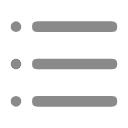在当今的数字图像处理领域,色彩管理无疑是至关重要的一环。无论是拍摄专业摄影作品还是进行平面设计,掌握色彩调节技巧都能显著提升作品的质量和视觉效果。本文将以免费PS调色教程为基础,详细介绍一些专业级的色彩管理技巧,帮助你更好地掌握Photoshop中的调色技巧,提升你的作品表现力。

了解色彩理论
在开始调色之前,理解基本的色彩理论至关重要。色彩理论包括色轮、色彩对比、色彩和谐等概念。色轮帮助我们理解颜色的关系,如互补色和类似色的搭配原则。熟悉这些基本知识能帮助你更有效地调整图像中的颜色,使其更具视觉吸引力。
利用色彩平衡工具
Photoshop提供了多种色彩调整工具,其中“色彩平衡”是一个非常有用的工具。它允许你在不同色彩范围内调整图像的色调。通过调整阴影、中间调和高光区域的色彩,你可以改善图像的整体色调,使其更符合你的需求。
操作步骤:
1. 打开图像后,进入“图像”菜单,选择“调整”,然后点击“色彩平衡”。
2. 调整滑块以改变阴影、中间调和高光的颜色。建议在调整时逐步进行,并实时预览效果,以确保达到理想的结果。
运用曲线调整色彩
“曲线”工具提供了对图像色彩和亮度的精细控制。通过调整RGB通道的曲线,你可以精确地调整图像的色调和对比度。曲线工具允许你在不同的亮度范围内进行色彩调整,从而实现细腻的色彩控制。
操作步骤:
1. 选择“图像”菜单中的“调整”,然后点击“曲线”。
2. 在曲线图中,你会看到RGB通道的曲线。可以通过拖动曲线点来调整不同亮度范围的色彩。
3. 调整完成后,查看预览效果,确保图像色彩达到预期。
使用色相/饱和度工具调整色彩
“色相/饱和度”工具是调整图像色彩的另一种有效方法。这个工具允许你改变图像的色相、饱和度和亮度,以便更好地匹配你的视觉需求或风格。
操作步骤:
1. 打开“图像”菜单,选择“调整”,然后点击“色相/饱和度”。
2. 调整滑块来改变色相、饱和度和亮度。可以选择特定的颜色范围进行调整,以确保只影响目标颜色。
运用分离色调提升效果
“分离色调”工具可以为图像添加色彩效果,使其更具艺术感。通过将高光和阴影分别添加不同的色调,可以为图像创造独特的视觉效果。
操作步骤:
1. 进入“图像”菜单,选择“调整”,然后点击“分离色调”。
2. 调整高光和阴影区域的颜色和浓度,以创造你想要的效果。调整时,可以通过预览窗口实时查看效果。
调整色彩查找表(LUTs)
色彩查找表(LUTs)是一种预设的色彩调整工具,可以快速应用复杂的色彩效果。Photoshop提供了多种LUTs,适用于不同的图像风格和需求。
操作步骤:
1. 在“图像”菜单中选择“调整”,然后点击“查找颜色表”。
2. 选择适合你图像的LUTs,并调整其强度和效果,以达到理想的效果。
掌握图层与蒙版的运用
在调色过程中,图层和蒙版的使用能够帮助你更精细地控制色彩调整的范围和效果。通过图层,可以将不同的色彩调整应用到图像的特定部分,而蒙版则允许你精确控制哪些区域受到影响。
操作步骤:
1. 在调整图像色彩时,创建一个新的调整图层。
2. 使用蒙版工具绘制需要调整的区域,确保只有选定区域受到色彩调整的影响。
通过以上技巧,你可以在Photoshop中进行更专业的色彩管理,提升图像的视觉效果。掌握这些方法不仅能改善你的图像质量,还能让你的作品更具个性和艺术感。希望这些技巧能为你的图像处理工作提供帮助,让你在创作中更加得心应手。